L’activité commerciale PrestaShop prévoit une gestion précise et opportune des stocks de produits PrestaShop et un affichage des prix réels. Prenant en compte le fait que les produits peuvent être définis comme un système dynamique, les utilisateurs PrestaShop sont obligés d’accomplir continuellement la mise à jour des stocks PrestaShop, d’éviter les ruptures de stock, de contrôler les changements de prix PrestaShop, etc.
Store Manager pour PrestaShop réduit au maximum le temps consacré aux tâches de gestion des boutiques et élargit considérablement les capacités de gestion des produits en termes de mises à jour. L’application offre une large gamme d’instruments efficaces pour une gestion pratique des produits PrestaShop.
Les modifications de formulaire ou les modifications de grille directes
Les propriétaires de boutiques peuvent facilement implémenter la mise à jour des stocks PrestaShop, les réglementations de coûts et autres manipulations liées aux mises à jour des données de produit dans la fenêtre d’édition native, apparaissant lorsque vous appuyez respectivement sur le boutton Modifier le produit dans la barre d’outils ou le menu contextuel. Les informations peuvent également être modifiées dans la grille inférieure du produit.
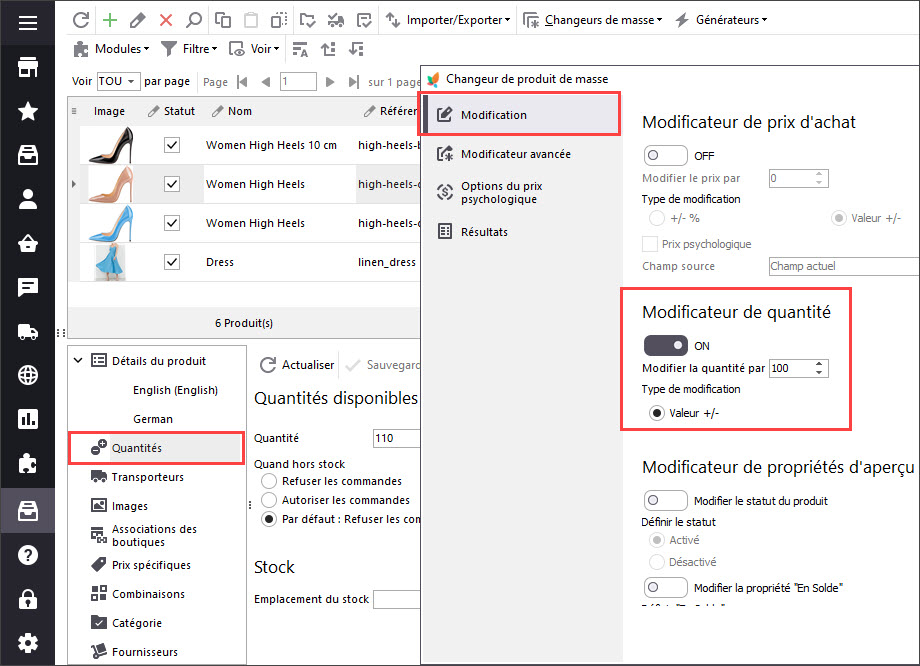
Chaque fois que vous devez implémenter des mises à jour de prix PrestaShop, procédez de la même manière que les modifications de stock sont appliquées comme indiqué sur la capture d’écran. Les prix des produits, à savoir les prix de base et de gros, peuvent également être modifiés dans la grille de produits.
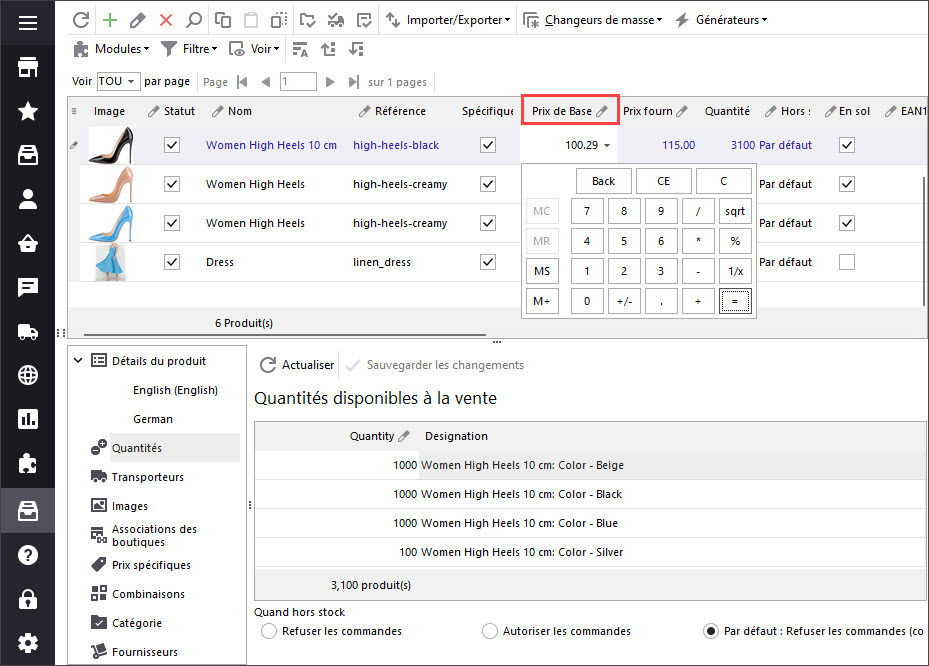
Ce moyen de gestion des données est assez pratique au cas où vous auriez besoin de modifier la quantité ou le prix du produit PrestaShop pour un seul produit. La mise à jour manuelle du produit prend beaucoup de temps et constitue un véritable fardeau si vous devez mettre à jour un nombre important d’éléments PrestaShop.
Changeur en masse pour les mises à jour de produits en vrac
Pour cette raison, Store Manager a intégré l’outil Changeur du Produit en Masse. Il est possible d’effectuer des mises à jour des prix, la gestion des stocks, l’arrangement des prix spéciaux, etc pour l’abondance des produits. La fenêtre Changeur du produit en masse comprend quatre onglets – Modificateur, Modificateur avancé, Options de prix intelligentes, Résultats.
Le stock, le prix et la quantité de produit PrestaShop sont en cours de traitement dans la section Modificateur de Changeur du produit en masse.
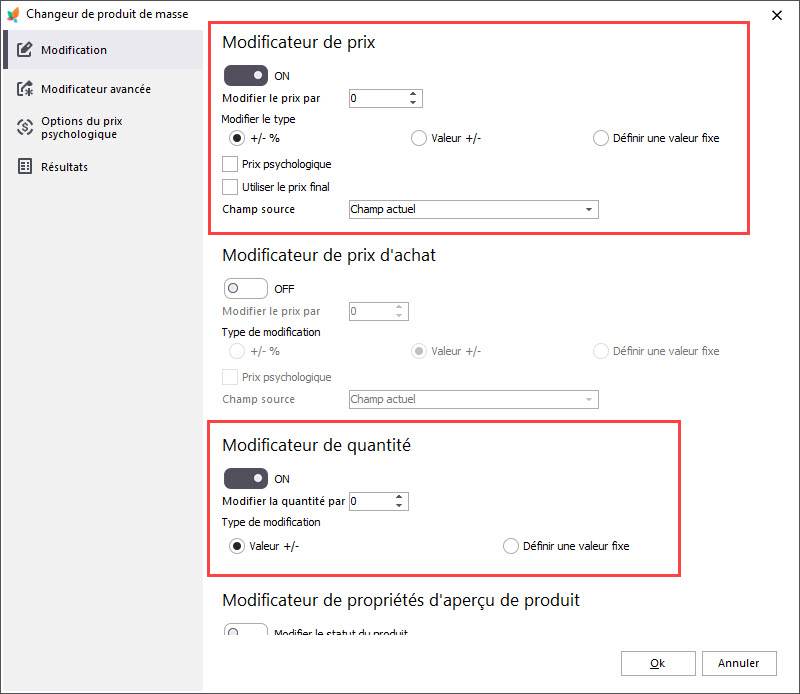
Cet outil rend la gestion des produits PrestaShop plus flexible et aide les propriétaires de magasins à gagner beaucoup de temps. De plus, il permet aux utilisateurs PrestaShop d’établir efficacement des prix intelligents et d’attirer l’attention des clients en même temps.
Changeur du produit en masse est un médium à succès pour un contrôle constant et précis des stocks. Tout d’abord, il permet de gérer rapidement les ruptures de stock. Deuxièmement, si les utilisateurs PrestaShop décident d’arrêter temporairement la vente de produits définis, il n’est pas obligatoire de supprimer ces éléments de la base de données du magasin – il est simplement possible de marquer ces produits comme étant en rupture de stock pendant un certain temps.
L’ajout de données, réalisé via l’assistant d’importation implémenté, est un moyen de plus de mettre à jour la base de données du magasin Web, effectuer une mise à jour rapide des prix, mettre à jour le stock PrestaShop à la volée, changer la quantité de produits etc.
Mises à jour via l’importation
Toutes les informations associées au produit sont répertoriées dans le fichier, l’utilisateur PrestaShop va télécharger via l’outil d’importation. Si, par exemple, le commerçant en ligne constate que certaines marchandises arrivent à expiration et qu’il doit mettre à jour la quantité de produit pour ces articles seulement, il n’est pas nécessaire d’indiquer toutes les informations relatives au produit dans le fichier .csv – uniquement le champ qui doit être mis à jour (quantité de produit) et identifiant de produit (identification, nom, référence). En outre, Store Manager permet d’entrer des valeurs manquantes dans les champs de fichier ou vides dans le processus de téléchargement de données à l’étape Attribuer des colonnes csv aux champs de base de données ou d’appliquer une règle d’expression et de modifier les valeurs des champs.
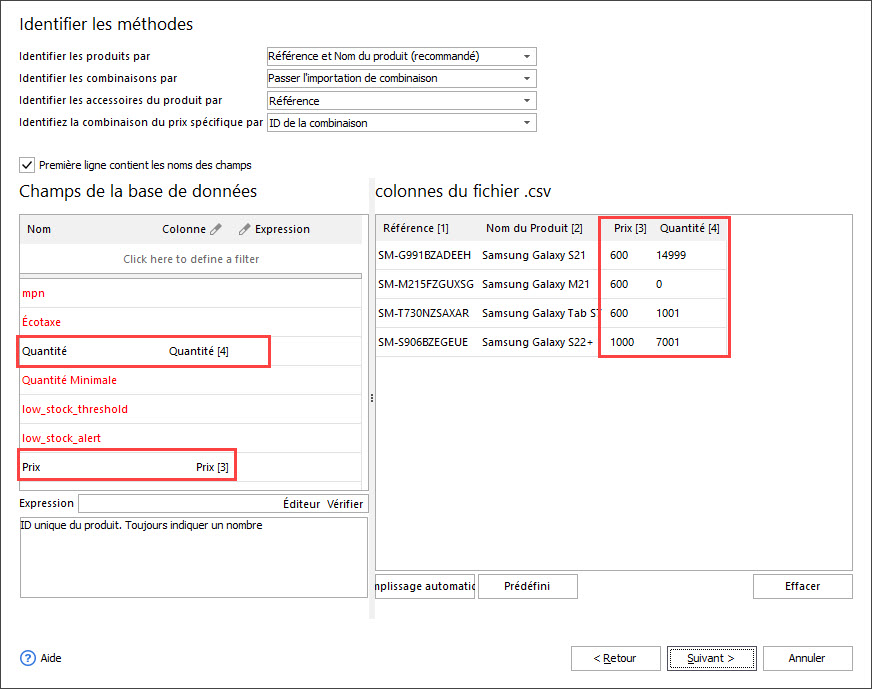
Les points ci-dessus sont la preuve évidente que Store Manager pour PrestaShop est un outil optimal pour garder le contenu du magasin “à la hauteur”. Construisez un centre commercial bien conçu – organisez-le avec Store Manager – https://www.prestashopmanager.com/fr/
Mettre à jour des plusieurs produits gratuitement avec Store Manager pour PrestaShop Mettez à Jour Maintenant
Lisez Aussi:
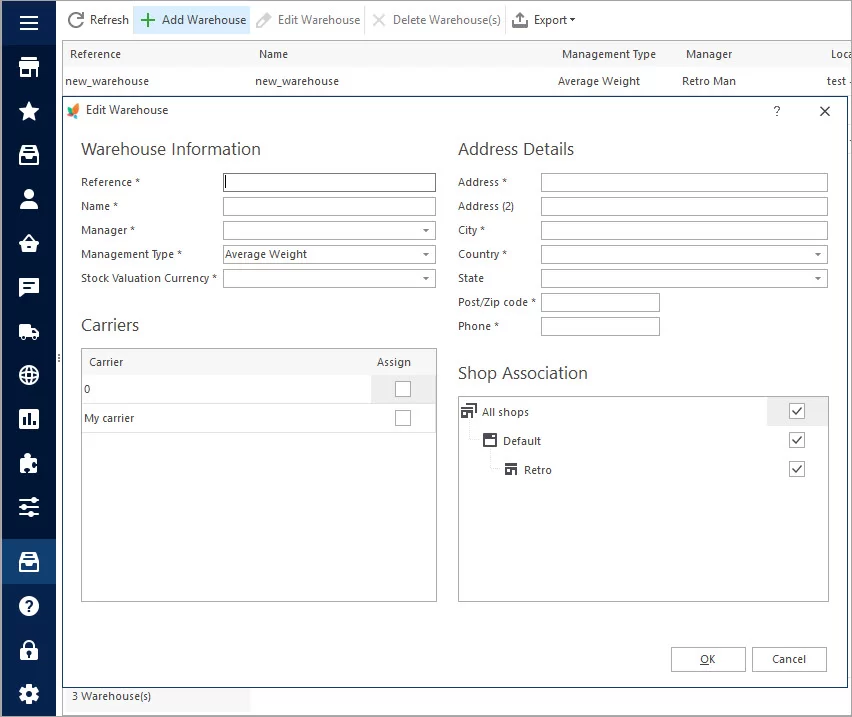
Comment Configurer la Gestion Avancée de Stock et Suivre l’Inventaire Avec Son Aide
Activez l’option la Gestion Avancée de Stock, ajoutez des entrepôts et les attribuez des produits manuellement ou en vrac. En Savoir Plus…
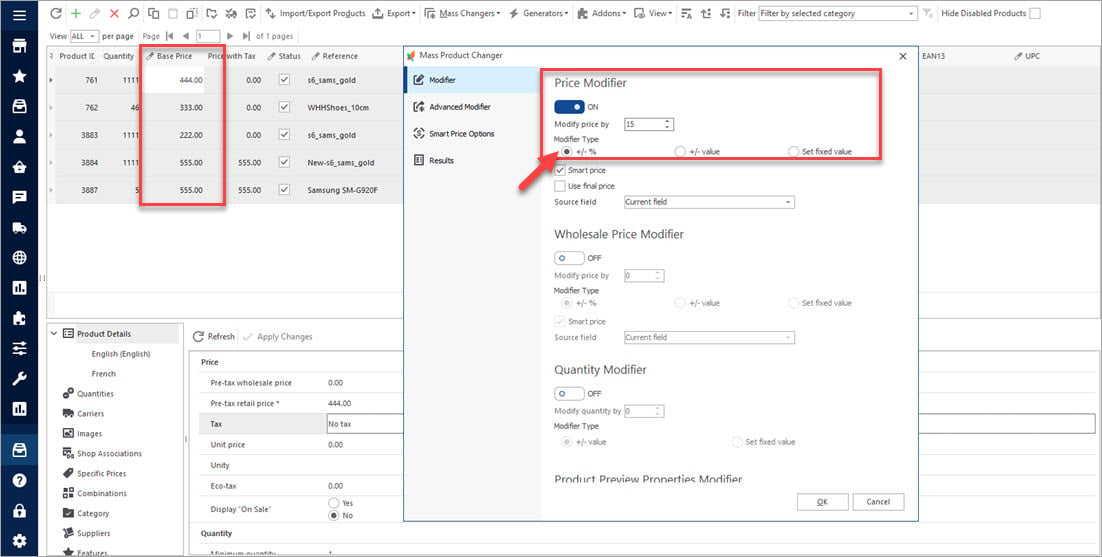
Changeur de Produit en Masse PrestaShop
Découvrez comment mettre à jour en vrac le prix et la quantité de produit, les données spécifiques de produit, configurez les prix intelligents massivement. En Savoir Plus…
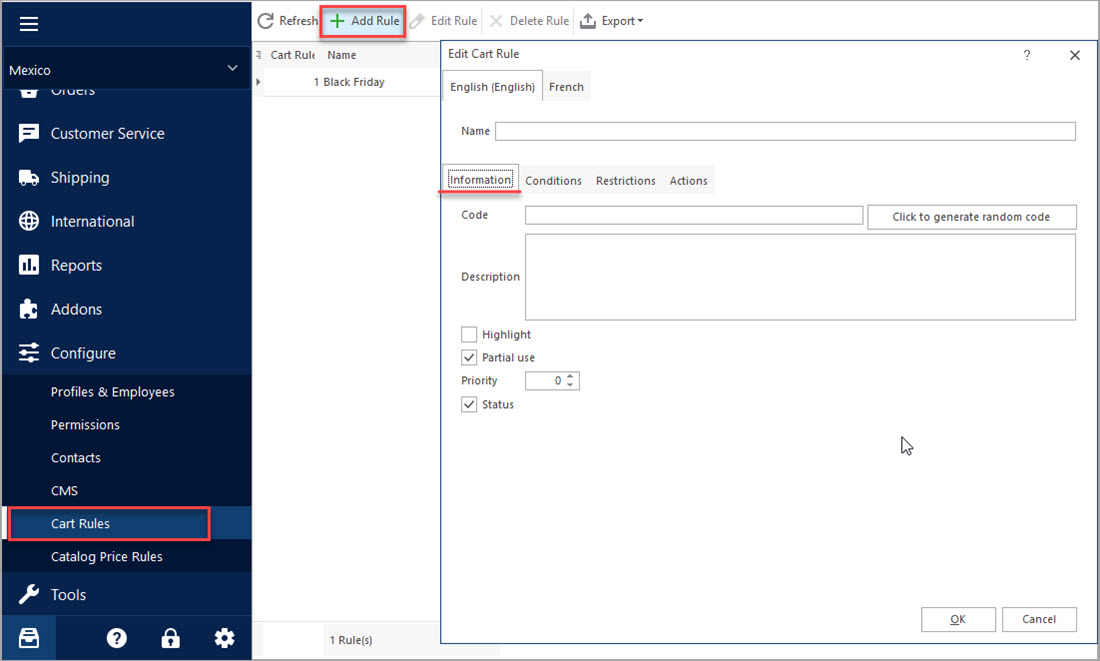
Comment créer des réductions avec des règles du panier PrestaShop?
Découvrez quelles sont les Règles du Panier PrestaShop et comment les utiliser pour configurer des Rabais. En Savoir Plus…
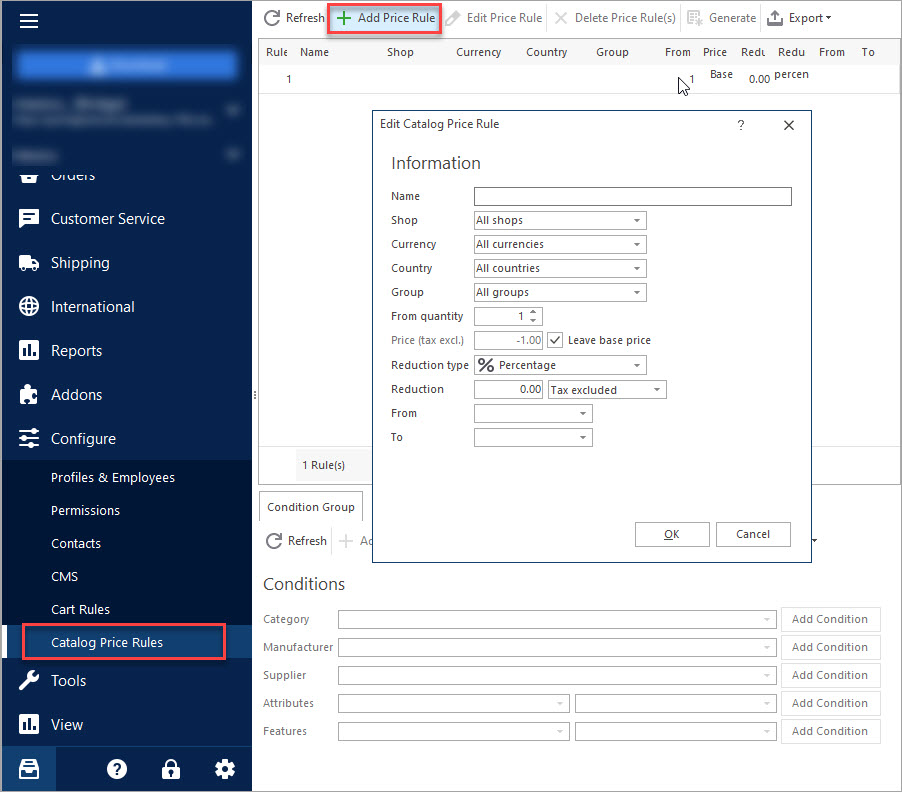
Création de Prix Spécifiques Avec Règles de Prix Catalogue PrestaShop
Configurer les Règles de Prix PrestaShop et attribuez-les aux produits en vrac. En Savoir Plus…
COMMENTAIRE




